日常生活中,我们不可避免地会遇到笔记本电脑连接无线网络的困扰。对于新手来说,这个过程可能令人望而生畏。为了解决这一难题,php小编新一特地整理了这篇教程,手把手教你如何轻松连接笔记本电脑到无线网络。无论是初学者还是有经验的用户,都能从中找到有价值的内容。本文将详细介绍连接步骤,并提供一些常见问题的解决方法,让你告别网络烦恼,尽情享受无线网络带来的便利。
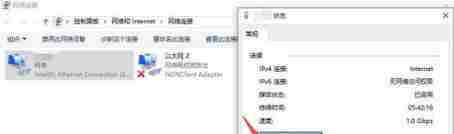
第一步:确认无线适配器
首先,确保你的笔记本电脑已内置或已安装无线网络适配器。 可以通过查看电脑的设备管理器来确认。
第二步:启用无线网络
找到并点击电脑上的网络设置图标(通常是一个无线信号图标),然后选择“打开网络和Internet设置”。

第三步:访问网络适配器设置
在“网络和Internet设置”页面,点击“更改适配器选项”,找到你的无线网络适配器,右键点击并选择“启用”。
第四步:搜索可用网络
返回“网络设置”页面,点击左侧菜单中的“Wi-Fi”,电脑将自动搜索附近的无线网络。

第五步:连接到网络
选择你的无线网络名称,点击“连接”,输入正确的密码(如有),然后点击“连接”。
第六步:验证网络连接
连接成功后,打开浏览器访问任意网站,确认你已成功连接到互联网。
第七步:设置自动连接(可选)
如果你经常使用同一个无线网络,可以设置自动连接。在“网络设置”中找到该网络,右键点击,选择“属性”,在“连接”选项卡中勾选“自动连接该网络”。
第八步:管理已保存网络(可选)
你可以随时删除或调整已保存无线网络的优先级。在“网络设置”中找到目标网络,右键点击,选择“忘记”或“属性”进行相应操作。
通过以上步骤,你就能轻松连接到无线网络,享受便捷的网络体验。 记住检查适配器、启用无线网络、搜索并选择网络、输入密码以及验证连接等关键步骤,你将快速连接到互联网!
以上就是如何连接笔记本电脑到无线网络(简单步骤让你轻松上网)的详细内容,更多请关注php中文网其它相关文章!

每个人都需要一台速度更快、更稳定的 PC。随着时间的推移,垃圾文件、旧注册表数据和不必要的后台进程会占用资源并降低性能。幸运的是,许多工具可以让 Windows 保持平稳运行。




Copyright 2014-2025 https://www.php.cn/ All Rights Reserved | php.cn | 湘ICP备2023035733号